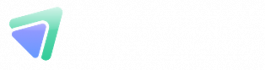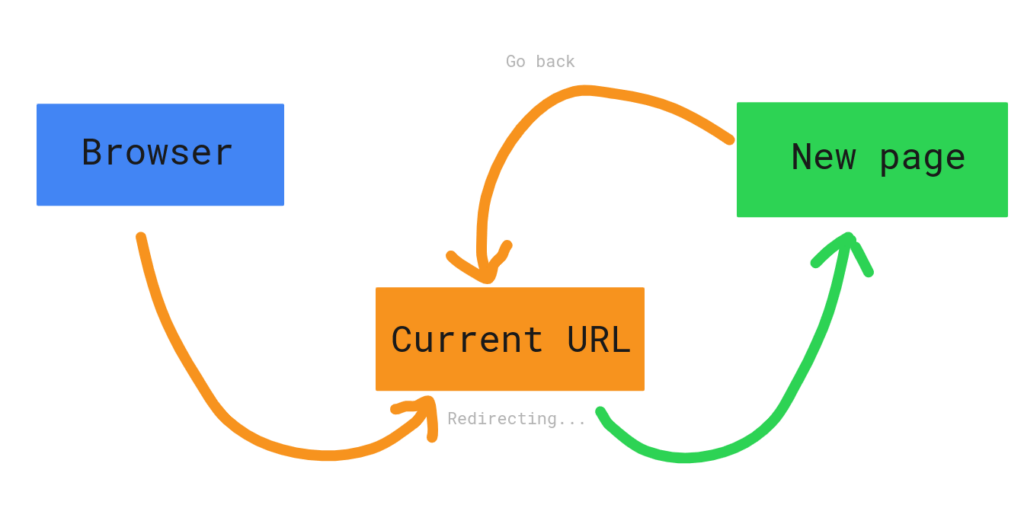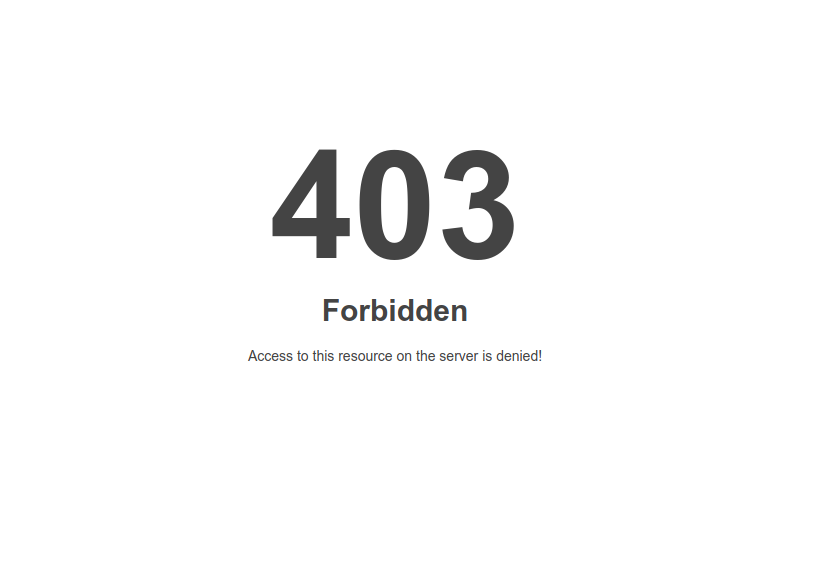Jika Anda sedang mencari cara atau panduan membuat redirect URL di website maka Anda berada pada artikel yang sangat tepat. Pada artikel kali ini kami akan membagikan informasi tentang langkah-langkah yang mudah dipahami saat ingin membuat redirect URL pada sebuah website.
Umumnya, proses pembuatan redirect URL ini tak jauh berbeda dengan aktifitas yang sering dilakukan oleh para blogger. Namun, jika Anda masih newbie dalam urusan redirect URL, panduan di dalam artikel ini mungkin bisa membantu Anda.
Baca Juga: Pengertian HTTP, Cara Kerja, Tujuan, dan Bedanya dengan HTTPS
Membuat Redirect URL
Langkah Pertama: Login pada cPanel

Sebelum masuk ke fitur utama redirects, hal pertama yang harus Anda lakukan ialah dengan login lebih dulu ke cPanel website.
Langkah Kedua: Temukan Fitur Redirects

Jika Anda telah berhasil login, maka langkah selanjutnya ialah dengan langsung menuju ke kolom pencarian yang terletak di bagian atas halaman cPanel. Kemudian, lanjutkan dengan memasukkan keyword ‘redirect’ pada kolom yang tersedia. Setelah itu, kliklah opsi ‘redirect’ pada bagian kolom ‘domain’.
Langkah Ketiga: Memilih Type Redirects

Langkah membuat redirect URL di website selanjutnya ialah dengan memilih type redirects. Jika Anda telah mengklik tombol ‘redirect’, selanjutnya Anda akan diarahkan pada halaman utama redirects. Di bagian ini Anda akan melihat dua pilihan yaitu permanent dan temporary.
Permanent
Opsi permanent akan menyajikan informasi kepada mesin pencari serta semua pengunjung bahwa situs URL telah diubah secara permanen. Selanjutnya, para pengunjung pun akan dialihkan ke situs baru untuk mengakses URL tersebut.
Temporary
Pilihan yang satu ini akan menginformasikan mesin pencari atau browser bahwa URL yang dituju sudah diubah. Namun, sebelum mengalihkan visitors atau pengunjung ke URL yang baru, browser akan memuat URL lama lebih dahulu.
Langkah Keempat: Pengaktifan Redirect URL

Setelah menerapkan salah satu opsi di atas, selanjutnya, silahkan mengisi kolom yang terdapat di bagian pengaturan untuk melakukan pengaktifan redirect URL. Di halaman ini, masukkanlah subfolder website yang ingin Anda alihkan ke website lain secara manual. Kemudian, pada bagian kolom ‘redirects to’ masukkanlah alamat situs tujuan untuk pengalihan URL.
Pilihlah jenis pengalihan URL yang Anda inginkan. Beberapa pilihan yang tersedia di antaranya seperti pengalihan URL dengan www atau tanpa www. Jangan lupa untuk membaca panduan yang telah dilampirkan pada halaman pemilihan jenis pengalihan URL.
Setelah mengikuti semua petunjuk yang tertera pada halaman tersebut, selanjutnya kliklah tombol Add. Setelah proses berhasil, permintaan pengalihan URL akan langsung disubmit dan akan segera aktif.
Baca Juga: Apa Itu cPanel serta Keunggulannya
Langkah kelima: Melakukan Pengecekan Pengalihan URL yang telah Aktif

Jika proses submit pengalihan URL telah berhasil, sekarang saatnya Anda melakukan pengecekan. Cobalah masuk ke bagian URL yang telah dibuat untuk proses pengalihan kemudian tunggulah beberapa saat untuk melihat hasilnya. Jika URL tersebut langsung beralih ke URL yang dituju maka proses pengalihan URL telah berhasil.
Jika sudah berhasil maka pengalihan URL pun telah aktif dan berfungsi sesuai dengan keinginan Anda. Namun, setelah dilakukan pengecekan dan menunjukkan hasil yang berbeda, maka cobalah melakukan beberapa langkah berikut ini:
- Bersihkan semua cache yang terdapat pada browser.
- Selanjutnya, lakukan pengecekan pengalihan URL lewat browser yang berbeda. Cek semua pesan peringatan menggunakan tools yang telah tersedia.
- Jika proses pengecekan ini masih gagal berfungsi, maka silahkan mencoba cara lain yaitu dengan menghapus semua data yang telah diinput lalu memulainya lagi dari awal.
- Masuklah ke menu action lalu klik tombol delete.
Jadi, ketika Anda mengalami error atau kesalahan saat melakukan redirect URL website, maka cobalah untuk menghapus pengalihan URL lebih dulu. Setelah itu, lanjutkan dengan menambahkan kembali URL yang telah dipilih. Pastikan untuk memilih URL website yang benar dan tepat. Dengan begitu, URL website pun dapat langsung berfungsi dengan baik saat melakukan pengecekan.
Sekedar saran bagi Anda yang baru akan membuat redirect URL di website ini. Ada baiknya jika Anda mencari tutorial atau panduan lain lewat website atau situs-situs lainnya. Jangan terlalu terpaku pada satu artikel saja. Anda juga bisa mengkombinasikan panduan pembuatan redirect URL lewat situs yang berasal dari luar negeri. Dengan begitu, proses pembuatan URL pun bisa berhasil dan berfungsi dengan baik.